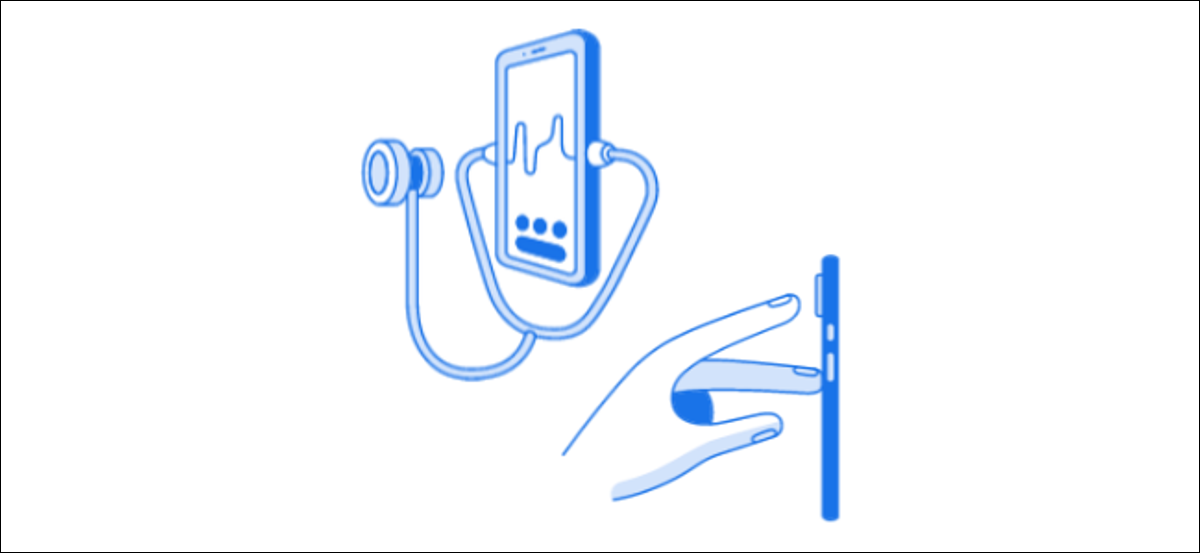
Los teléfonos inteligentes pueden ser excelentes herramientas para realizar un seguimiento de los datos de salud y estado físico. Google Fit en dispositivos Android facilita el seguimiento no solo de sus ejercicios, sino también de su frecuencia cardíaca y respiratoria, sin necesidad de equipo especial.
Todo lo que necesita es la aplicación Google Fit y un teléfono Android para usar estas funciones. Se introdujeron por primera vez en los teléfonos Google Pixel, por lo que es posible que no estén disponibles en todos los dispositivos Android en la actualidad.
Primero, abra la aplicación Google Fit en su dispositivo Android e inicie sesión con su cuenta de Google.
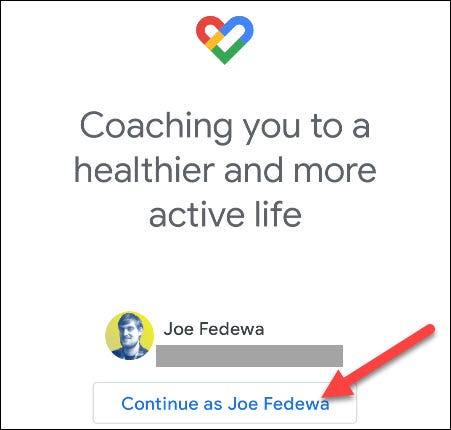
Si es la primera vez que inicia sesión, se le pedirá que ingrese cierta información sobre usted, incluido su sexo, fecha de nacimiento, peso y altura. Toque «Siguiente» cuando haya terminado.

Si lo desea, también puede habilitar el seguimiento automático de la actividad, aunque no es necesario.
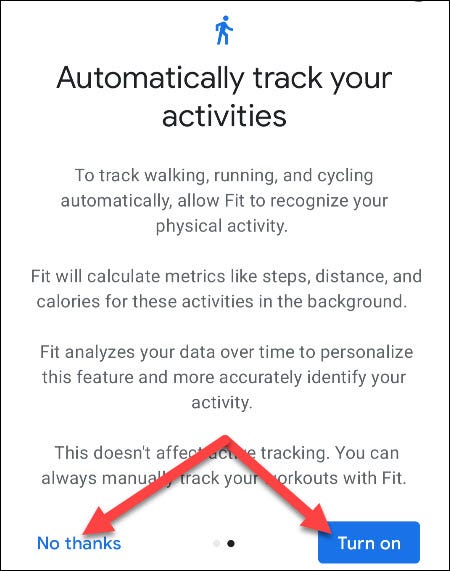
Con la configuración inicial fuera del camino, ahora podemos usar las funciones de frecuencia cardíaca y frecuencia respiratoria.
Verifique su frecuencia cardíaca con Google Fit
Abra Google Fit y busque la tarjeta de presentación «Verifique su frecuencia cardíaca» o la tarjeta «Frecuencia cardíaca». Si no ve ninguno, la función no está disponible en su dispositivo Android.
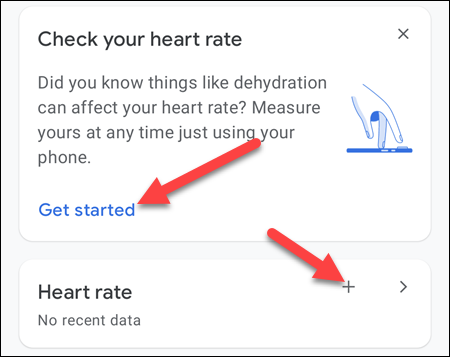
A continuación, la pantalla le explicará que utilizará la cámara del teléfono para medir su frecuencia cardíaca. Toque «Siguiente» para continuar.
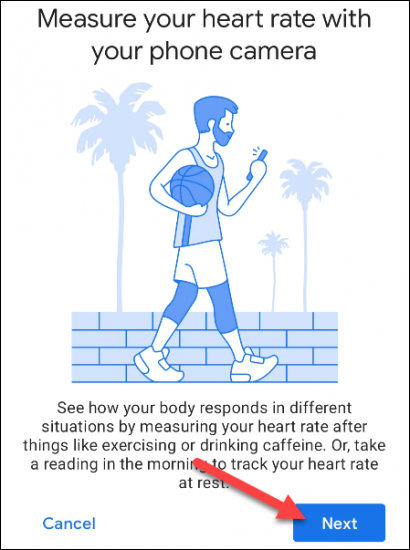
La siguiente pantalla le indicará que coloque su dedo sobre la lente principal de la cámara orientada hacia atrás. Toque «Siguiente» de nuevo.
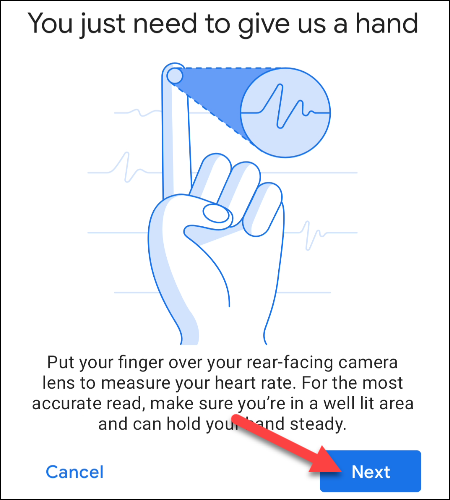
Dado que utiliza la cámara, deberá permitir que Google Fit tome fotografías y grabe videos. Déle permiso para continuar.
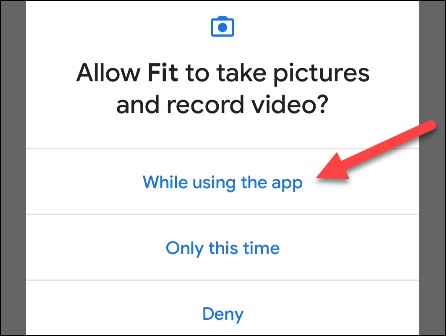
Ahora puede colocar el dedo en la lente y tocar «Iniciar medición».
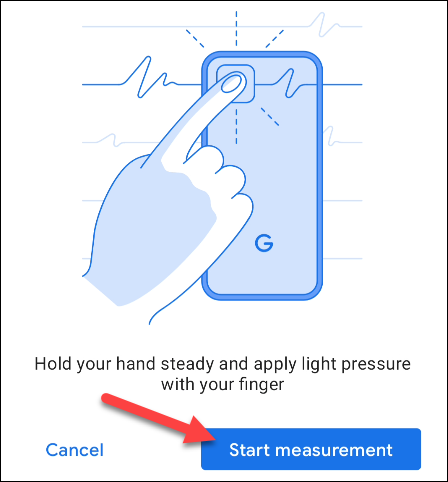
Aparecerá un visor. Debes colocar tu dedo de manera que cubra completamente la cámara. Puedes encender la linterna de tu teléfono si estás en una habitación oscura. Asegúrese de permanecer lo más quieto posible mientras mide.
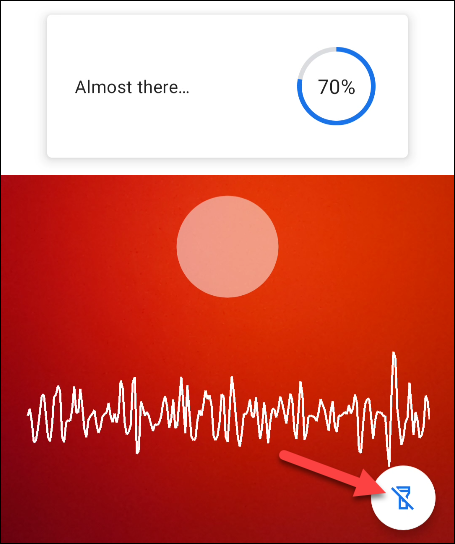
Una vez que esté completo, verá los resultados y podrá «Guardar la medición» en su cuenta.
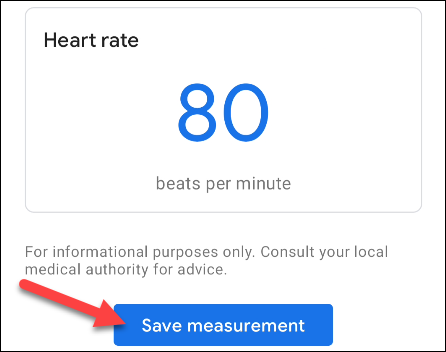
Compruebe su respiración con Google Fit
Abra Google Fit y busque la tarjeta de presentación «Controle su frecuencia respiratoria» o la tarjeta «Frecuencia respiratoria». Si no ve ninguno, la función no está disponible en su teléfono o tableta Android.
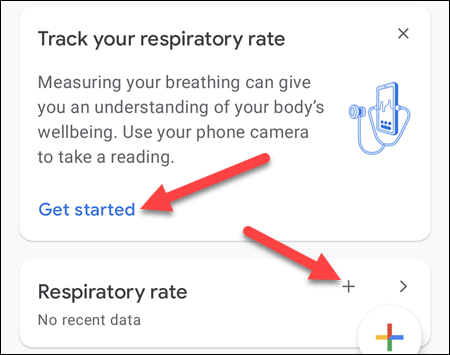
Primero, la pantalla le explicará que usará su cámara para medir su respiración. Toque «Siguiente» para continuar.
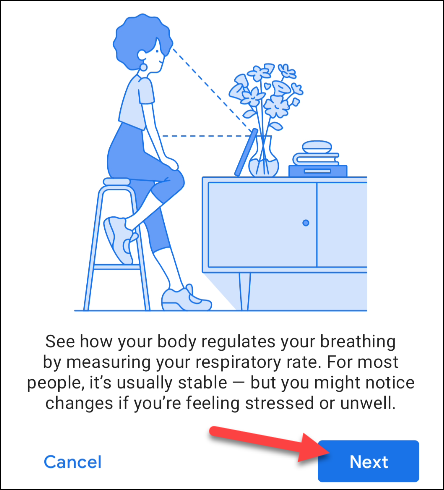
La interfaz en pantalla le explicará cómo colocarse y le indicará que elimine cualquier elemento que pueda estorbar. Toque «Siguiente» de nuevo.
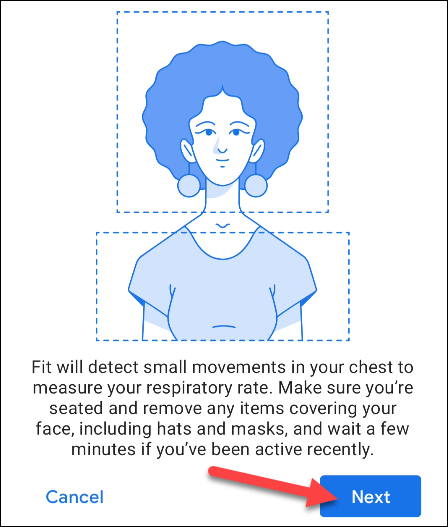
Si está listo, apoye su teléfono y seleccione «Iniciar medición».
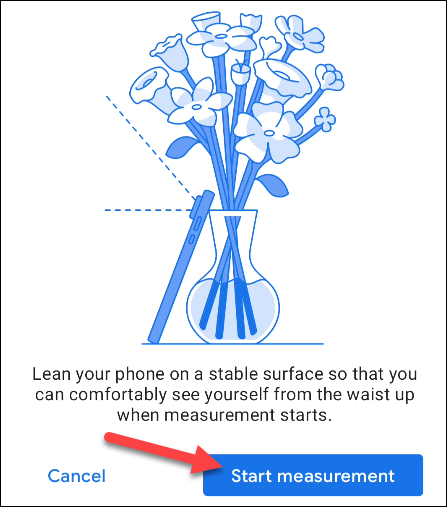
Dado que utiliza la cámara, deberá permitir que Google Fit tome fotografías y grabe videos. Déle permiso para continuar.
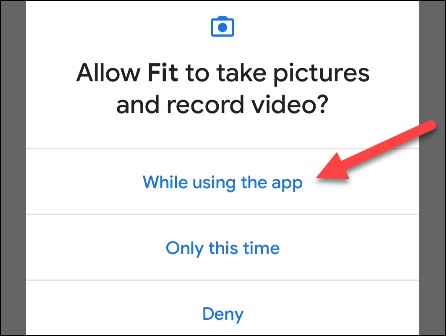
El visor se abrirá y podrá moverse a su posición. Una vez que se detecten su cabeza y pecho, comenzará a medir. Trate de permanecer lo más quieto posible.
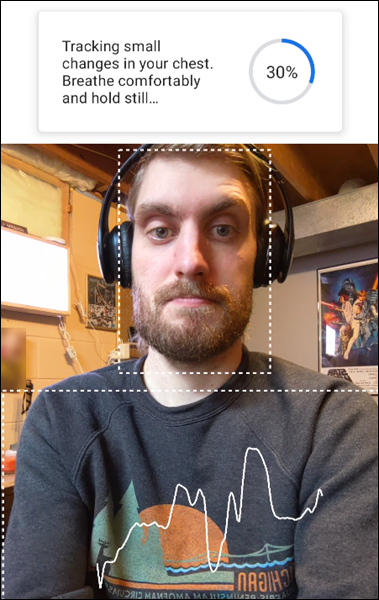
Una vez que finalice la grabación, verá los resultados y podrá «Guardar la medición».
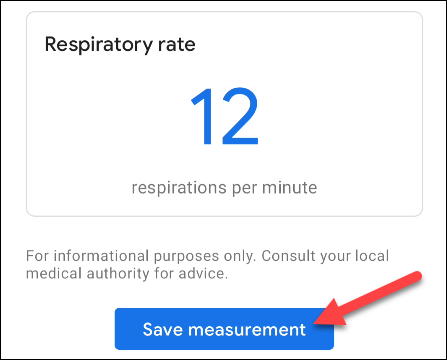
¿Qué tan precisas son estas medidas? Google dice que no están destinados a ser utilizados para un diagnóstico médico o para evaluar afecciones médicas. No obtendrá el mismo nivel de precisión que obtendría con un equipo médico real. Aún así, es perfecto para el seguimiento casual de la salud y el estado físico.


